
Apple on antanut iOS 16:n kanssa hallitset Älä häiritse-tilaa entistä paremmin, etenkin ajon aikana.
Kun ajat Älä häiritse-tilan ollessa päällä, iPhonesi vastaa automaattisesti kaikkiin viesteihin ennalta määrätyllä vastauksella. Tämä on loistava ominaisuus, joka auttaa sinua pitämään huomiosi tiellä, mutta ennalta ohjelmoitu viesti on hieman yleinen.
Voit kuitenkin muokata automaattista vastausviestiäsi. Näin aloitat Driving Focuksen käytön ja muutat vastausviestiäsi.
Tarkennustilan käyttöä koskevat vaatimukset iPhonessa
Käyttöjärjestelmät
iOS 15 tai uudempi
Tuetut laitteet
iPhone 6s tai uudempi iPhone X tai uudempi
Mikä on Driving Focus?
iOS 15:ssä Apple laajensi Älä häiritse-toimintoa lisäämällä tarkennustiloja – erilaisia Älä häiritse-asetuksia lepotilalle, henkilökohtaiselle ja muille. iOS 16:lla se on parantanut kaikkia tarkennustilojaan edelleen ja sallinut myös mukautetun lukitusnäytön lisäämisen.
Tiedät aina, milloin ajat ja milloin et, mutta lukitusnäyttö on kätevä matkustaessasi. Lukitusnäytön erilainen kuva ajon aikana kertoo, kun iPhone luulee sinun olevan ratin takana, joten voit muuttaa sitä nopeasti napauttamalla toista tarkennustilaa.
Tämä vaatii vielä muutaman vaiheen, ja se tulisi tehdä ennen kuin edes astut autoosi, on mukauttaa viestiä, jonka iPhone lähettää automaattisesti kaikille, jotka lähettävät sinulle tekstiviestin. Näin voit tehdä automaattivastausviestistä henkilökohtaisemman.
Ajamisen tarkennuksen määrittäminen
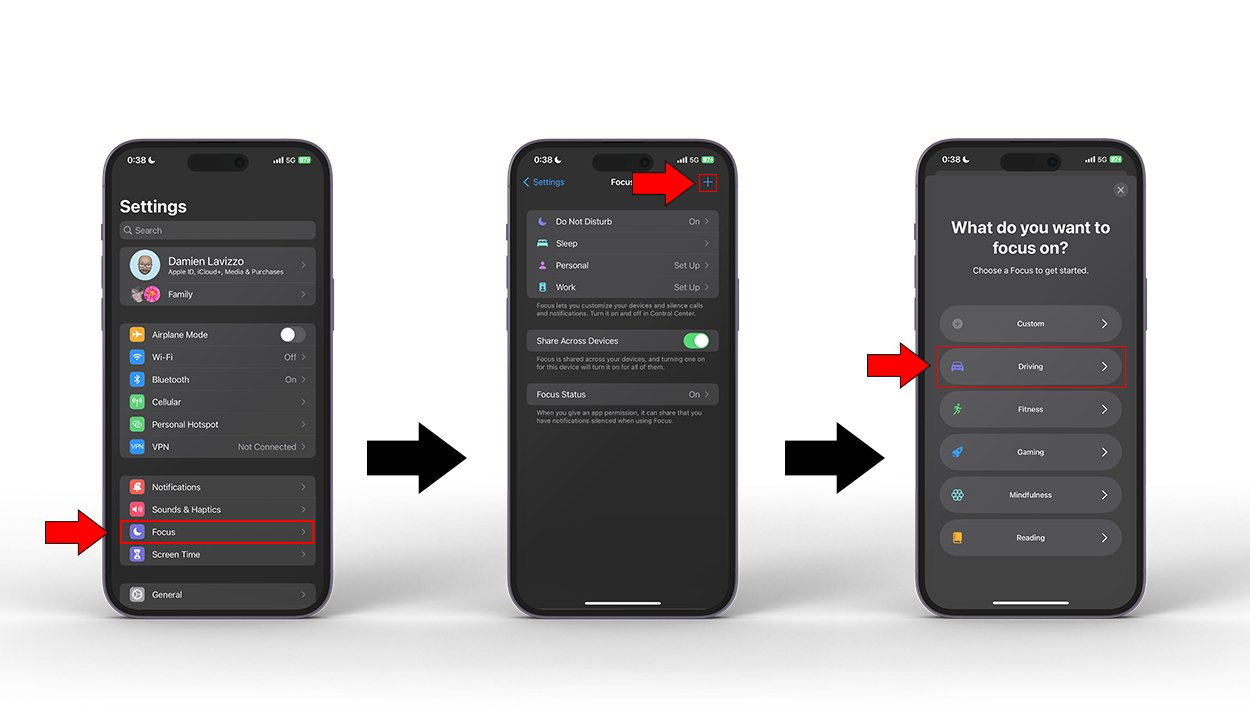
Voit aloittaa napauttamalla Asetukset-sovellusta ja pyyhkäisemällä alas kohtaan Focus. Napauta Tarkennus ja napauta tässä valikossa Ajaminen.
Huomaa: Jos muokkaat Focus-asetuksiasi ensimmäistä kertaa, ajaminen ei välttämättä näy oletusluettelossasi. Lisää Driving Focus napauttamalla +-painiketta näytön oikeassa yläkulmassa ja napauta sitten Ajaminen. Napauta seuraavan tietonäytön alareunassa Mukauta tarkennusta.
Tällä näytöllä voit mukauttaa melkein kaiken Driving Focus-toiminnon. Voit vaihtaa sekä iPhonen että Apple Watchin lukitusnäyttöjä ja jopa valita tietyt ihmiset sallimaan ilmoitukset, kun tarkennustila on käytössä.
Automaattisen vastauksen asettaminen tai muuttaminen
Napauta ajon tarkennusnäytössä Automaattinen vastaus. Oletusarvoisesti Suosikit on valittuna, mikä tarkoittaa, että Suosikit-ryhmässäsi olevat ihmiset näkevät automaattisen vastausviestisi ajaessasi.
Jos haluat muuttaa automaattista vastausta, napauta ensin Auto-Reply ja napauta sitten mitä tahansa kohtaa Auto-Reply Message-ruudussa. Oletusarvoisesti iOS 16:ssa viesti kuuluu:”Ajan Driving Focus päällä. Näen viestisi, kun olen saapunut määränpäähäni.”
Jos haluat muuttaa tätä viestiä, napauta mitä tahansa tekstiruudun kohtaa, poista teksti ja kirjoita uusi viestisi. Kun olet mukauttanut viestiäsi, voit palata Driving Focus-valikkoon napauttamalla näytön vasemmassa yläkulmassa kohtaa Driving Focus.
Viimeistely
Tämän jälkeen kaikki on valmis, mutta vielä yksi asia, joka sinun tulee tarkistaa.
Näytön alareunassa Ota käyttöön automaattisesti-kohdassa voit napauttaa Ajon aikana valitaksesi, milloin haluat tarkennustilan kytkeytyvän päälle. Voit valita, että tarkennustila kytkeytyy päälle automaattisesti ajon aikana, vain kun se on yhdistetty autosi Bluetoothiin, vai manuaalisesti.
Koska iPhonesi yrittää määrittää sijaintisi ja liikenopeutesi perusteella, oletko autossa, se ei todellakaan voi kertoa, oletko kuljettaja vai matkustaja. Jos matkustat säännöllisesti jonkun toisen autossa matkustajana, voit valita Kun yhdistetty auton Bluetoothiin. Tällä tavalla saat edelleen ilmoituksia, jos olet jonkun muun autossa.
Siinä kaikki! Jos valitsit Käynnistä automaattisesti, Driving Focus toimii nyt taustalla. Älä häiritse-toiminto hiljentää ilmoituksesi ajon aikana vähentääkseen häiriötekijöitä, joten voit pysyä valppaana ja häiriöttömänä ajaessasi.

